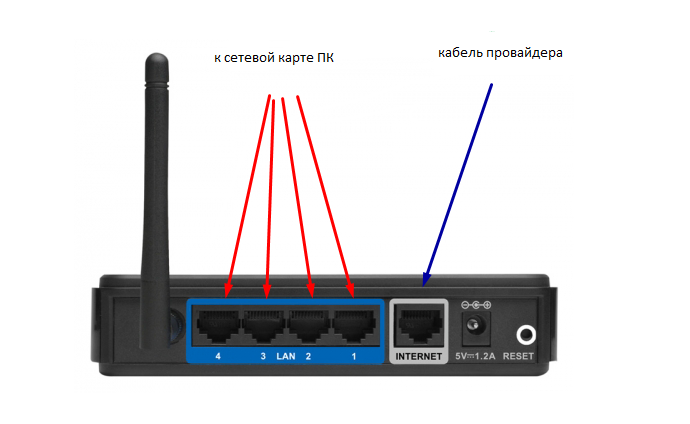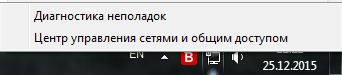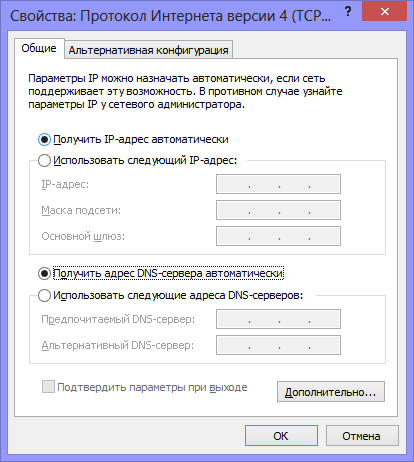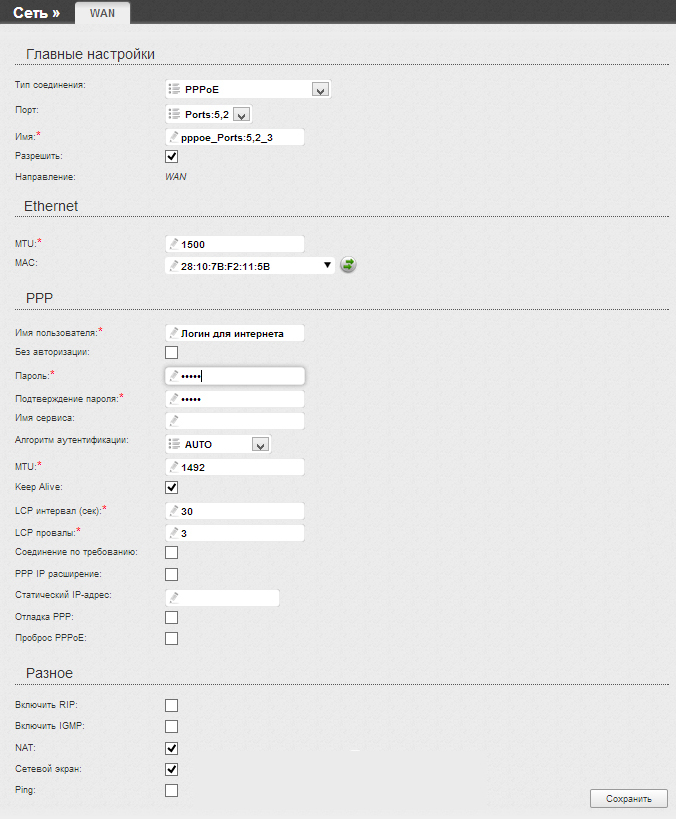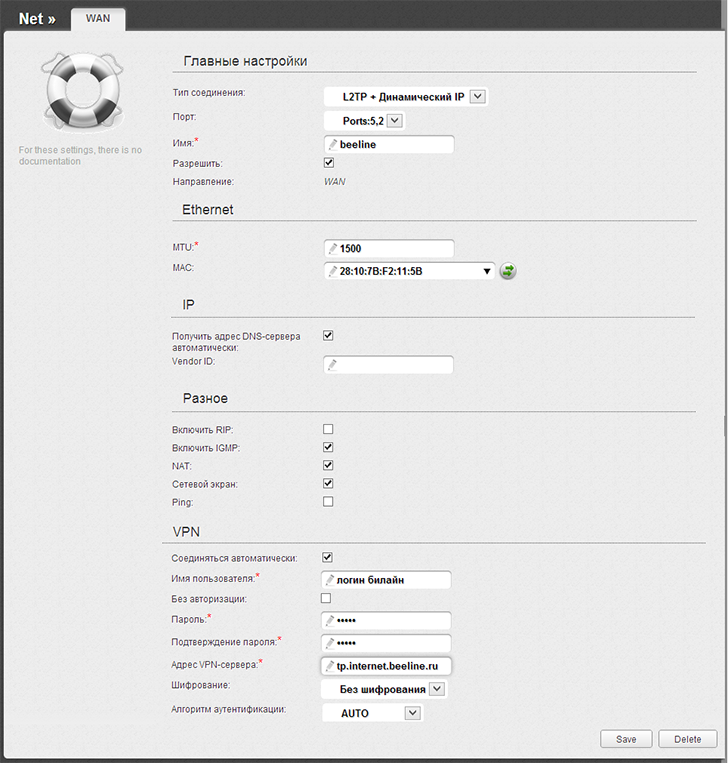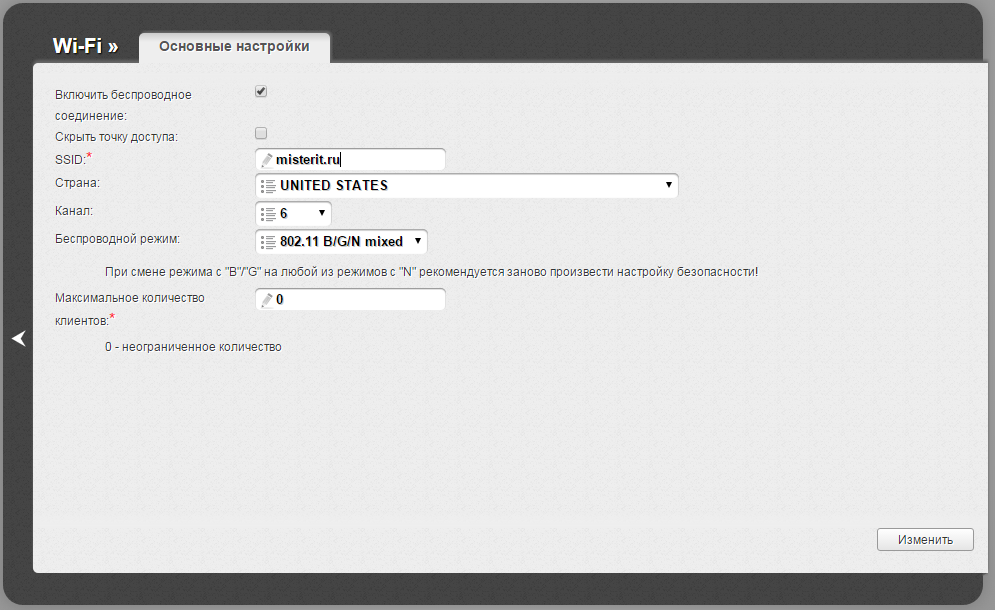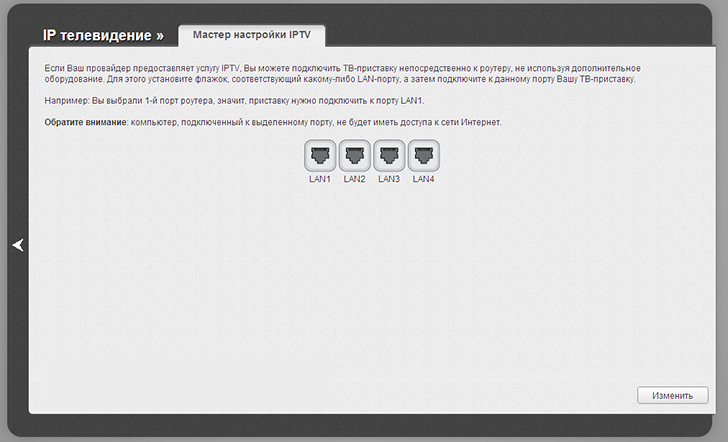- Настройка D-link DIR-620
- Подключение роутера DIR-620
- Настройка соединения PPPoe для Ростелеком, ТТК, Дом.ру и т.д.
- Настройка L2TP для Билайн
- Настройка Wi-fi DIR-620
- Настройка IP-TV Ростелеком для DIR-300 (телевидения)
- D‑link dir 620 — ностройка
- Оглавление
- Внешний вид
- Значки передней панели.
- Подключение к компьютеру
- Настройка маршрутизатора
- Подключение к web-интерфейсу
- Изменение базового пароля
- Подключение роутера к интернету
- Тип подключения PPPoE
- Статический IP
- Динамический IP
- Установка сети WIFI
Настройка D-link DIR-620
Сегодня мы научимся настраивать роутер DIR-620 для таких провайдеров Ростелеком, ТТК, Дом.ру, Билайн и подобных им. Перед началом прошивки рекомендую вам прошить роутер последней прошивкой, используя инструкцию Прошивка D-link Dir-620. Это избавит Вас от многих проблем и вопросов, возникающих в процессе настройки DIR-620.
Подключение роутера DIR-620
Подключение роутера DIR-620 не представляет особого труда. Подключаете кабель вашего провайдера к порту “Internet”, а сетевую карту компьютера соединяете с портом “LAN”(желательно, LAN1). Включаете роутер в розетку.
Также, если вы уже пытались самостоятельно настроить роутер, лучше сбросить его до заводских настроек. Для этого необходимо зажать кнопку reset на секунд 10-15(пока роутер не моргнет всеми индикаторами) и подождать пар минут пока он загрузится.
После этого рекомендую настроить вашу сетевую карту на автоматическое получение ip-адреса и Dns-серверов.
- В Windows 10, Windows 8, Windows 7 необходимо зайти в Центр управления сетями и общим доступом (кликаете правой кнопкой по значку локальной сети в панели задач). Потом выбираете «Изменение параметров адаптера». Кликаете по сетевой карте правой кнопкой мыши и выбираете «Свойства».
- В Windows XP заходите в «Панель управления», выбираете «Сетевые подключения». Кликаете по сетевой карте правой кнопкой мыши и выбираете «Свойства».
- Вы увидите окно свойств подключения. Заходим в настройки пункта «Протокол Интернета версии 4 TCP/IPv4″
- В настройках должно стоять «Получать IP адрес автоматически» и «Получить адрес DNS-сервера автоматически». Если это не так, внесите изменения и нажмите «ОК».
После этого можно перейти к следующему шагу.
Настройка соединения PPPoe для Ростелеком, ТТК, Дом.ру и т.д.
Провайдеры Ростелеком, ТТК, Дом.ру используют протокол PPPoe для подключения к сети Интернет, потому настройка соединения для них отличаться не будет.
Для настройки подключения к сети интернет на DIR-620 необходимо:
- зайти в “Расширенные настройки”
- на вкладке “Сеть” выбрать “Wan”. Вы увидите список соединений. Нажимаете на “Динамический IP”, потом “Удалить”.
- Вы снова окажетесь в списке соединений. Нажмите “Добавить”. На появившейся страничке укажите следующие параметры соединения (остальные не трогаем)
- Тип соединения — PPPoE
- Имя пользователя — Ваш логин из договора Ростелеком
- Пароль и подтверждения пароля — Пароль из договора Ростелеком
- Жмем «Сохранить»
После этого соединение PPPoe будет создано. В правом верхнем углу появится оповещение о необходимости сохранения настроек. Сохраняете настройки и через несколько секунд интернет должен заработать.
Настройка L2TP для Билайн
Провайдер Билайн использует протокол L2TP для подлючения к сети интернет. Для настройки интернета от Билайн на DIR-620 необходимо:
- зайти в “Расширенные настройки”
- на вкладке “Сеть” выбрать “Wan”. Вы увидите список соединений.
- Нажмите “Добавить”. На появившейся страничке укажите следующие параметры соединения (остальные не трогаем)
- Тип соединения: L2TP + Динамический IP
- Имя соединения: неважно =)
- В разделе VPN указываем имя пользователя и пароль из договора с Билайн
- Адрес VPN-сервера: tp.internet.beeline.ru
- Жмем «Сохранить».
После этого соединение L2TP будет создано. В правом верхнем углу появится оповещение о необходимости сохранения настроек. Сохраняете настройки и через несколько секунд интернет должен заработать. Можно приступать к настройке Wi-FI.
Настройка Wi-fi DIR-620
Заходим на главную страницу настроек роутера DIR-620, выбираем подпункт «Мастер настройки беспроводной сети» в разделе Wi-fi. Далее с помощью «Мастер настройки беспроводной сети» вы пошагово настроите параметры беспроводной сети. Что необходимо поменять :
- SSID — это имя вашей беспроводной сети. Оно будет видно всем пользователям Wi-fi. Служит для идентификации вашей сети Вами и может быть любым.
- Страна — желательно поставить «United States of America». Будет меньше проблем с доступностью W-fi сети на разных устройствах. Если интересно почему — спрашивайте в комментариях.
- Сетевая аутентификация — несомненно WPA2-PSK, как наиболее защищенный.
- Ключ шифрования PSK — это ваш пароль Wi-fi. Требования к пароля — не менне 8 цифр, крайне желательно наличие букв.
- Жмем «Сохранить», потом жмем «Сохранить» в правм верхнем углу экрана (где мигает лампочка)
На этой настройка беспроводной сети для DIR-300 закончена. Вы можете воспользоваться Wi-fi с планшета, телефона, ноутбука (с любого устройства с поддержкой Wi-fi)
Настройка IP-TV Ростелеком для DIR-300 (телевидения)
Настройка IP-TV для DIR-620 не отличается сложностью. Для стабильной работы IP-TV крайне рекомендую прошиться на последнюю прошивку, используя статью Прошивка D-link Dir-620 .
- соединяем приставку с портом LAN4 на роутере
- Заходим в «Мастер настройки IPTV» на главной странице веб-интерфейса роутера
- указываем порт LAN4 и сохраняем изменения.
После этого можно включать приставку IP-TV – телевидение должно работать.
Надеюсь, моя статья помогла вам настроить роутер D-link DIR-620 для Ростелеком, Билайн, ТТК, Дом.ру и похожих провайдеров (использующих технологию PPPoe и L2TP). Если у вас возникли вопросы по настройке Wi-fi, IP-TV или подключения к интернет роутера DIR-620 – задавайте в комментариях.
D‑link dir 620 — ностройка
Это руководство рассчитано для вас, желающих настроить беспроводную сеть у себя дома без всяких затруднений.
Оглавление
- Внешний вид маршрутизатора.
- Подключение к компьютеру.
- Настройка роутера D‑link dir 620.
Внешний вид
Перед тем, как приступить к подключению устройства, давайте немного с ним познакомимся.
Значки передней панели.
Подключение к компьютеру
- Выключите питание ПК.
- Подключите роутер интернет-кабелем к Ethernet-адаптеру компьютера.
- Подсоедините адаптер питания к разъему питания маршрутизатора, а затем к розетке.
Настройка маршрутизатора
Подключение к web-интерфейсу
- Запустите web-браузер и впишите 192.168.0.1 в адресной строке .
После входа в web-интерфейс язык можно поменять на более удобный.
Изменение базового пароля
По желанию можно изменить базовые настройки, чтобы улучшить безопасность. И первым делом поменяем секретное слово для входа.
- Перейдите по ссылке Расширенные настройки.
- В разделе Система кликните — на ссылку Пароль администратора.
- Введите свой пароль и запишите его, затем Применить.
Подключение роутера к интернету
Перейдите по ссылке Click’n’Connect.
На следующем шаге кликнете Далее.
В списке Провайдер выберите значение Вручную.
Тип подключения PPPoE
Метку надо установить в положение PPPoE, затем Далее.
- Впишите имя соединения (1).
- Введите свой логин (2).
- Укажите пароль (3) и повторите его еще раз (4), как показано на рисунке ниже. Эти данные должны быть предоставлены поставщиком доступа к интернету.
Статический IP
Кликните на положение Статический IP
- Задайте имя соединения (1).
- Впишите IP-адрес (2) и маску подсети (3).
- Введите IP шлюза (4) и адрес DNS-сервера (5), как говорит инструкция. Данная информация дается провайдером Интернета.
Вот и всё, настройка готова!
Динамический IP
Укажите положение Динамический IP.
- Название соединения (1).
- Снимите флажок с пункта Получить адрес DNS- сервера автоматически (2).
- Заполните ячейку Первичный DNS-сервер (3). Эту информацию должен предоставить ваш интернет провайдер.
Нажав на кнопку Далее, откроется страница Режим работы беспроводной сети.
Установка сети WIFI
Также на страничку настройки беспроводной сети можно попасть из меню.
- Выберите режим Точка доступа.
- Придумайте своё название точки доступа.
- Укажите пункт Защищенная сеть (1) и впишите ключ безопасности (2).
- Проверьте точность ваших данных и жмите Применить.
Эта не сложная инструкция поможет с лёгкостью настроить ваш роутер.